Python提供了多种开发GUI(图形用户界面)的选项。在所有GUI方法中, Tkinter是最常用的方法。它是Python随附的Tk GUI工具包的标准Python接口。带有Tkinter的Python是创建GUI应用程序的最快, 最简单的方法。使用Tkinter创建GUI很容易。
注意:有关更多信息, 请参阅Python GUI – Tkinter
消息小部件
Message小部件用于向用户显示有关python应用程序行为的消息。消息文本包含多行。
语法如下:
下面给出了使用该消息的语法。
w = Message( master, options)参数:
- 主:此参数用于表示父窗口。
- 选项:有许多可用的选项, 它们可以用作以逗号分隔的键值对。
选项:
以下是常用的选项, 可以与此小部件一起使用:-
- 锚:此选项用于确定文本在空间中的确切位置。其默认值为CENTER。
- bg:此选项用于表示常规背景色。
- 位图:此选项用于显示单色图像。
- bd:此选项用于表示边框的大小, 默认值为2个像素。
- 光标:通过使用此选项, 当光标移到上方时, 鼠标光标将变为该图案。
- 字型:此选项用于表示文本所使用的字体。
- fg:此选项用于表示用于呈现文本的颜色。
- 高度:此选项用于表示邮件上的文本行数。
- 图片:此选项用于在窗口小部件上显示图形图像。
- 证明:此选项用于控制文本的对齐方式:CENTER, LEFT或RIGHT。
- Padx:此选项用于表示在小部件和文本的左侧和右侧保留多少空间。默认值为1像素。
- 稻田:此选项用于表示在小部件上方和下方保留多少空间。默认值为1像素。
- 救济:小部件边框的类型。默认值为FLAT。
- 文本:此选项使用换行符(” \ n”)显示多行文本。
- 变量:此选项用于表示跟踪小部件状态的关联变量。
- 宽度:此选项用于表示窗口小部件的宽度。并且还以文字形式表示的字符数表示。
- 包装长度:此选项会将文本分成多段。
例子:
from tkinter import *
root = Tk()
root.geometry( "300x200" )
w = Label(root, text = 'srcmini' , font = "50" )
w.pack()
msg = Message( root, text = "A computer science portal for geeks" )
msg.pack()
root.mainloop()输出如下:
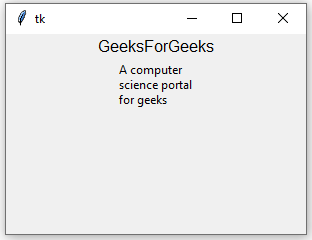
注意怪胎!巩固你的基础Python编程基础课程和学习基础知识。
首先, 你的面试准备可通过以下方式增强你的数据结构概念:Python DS课程。
 srcmini
srcmini
评论前必须登录!
注册